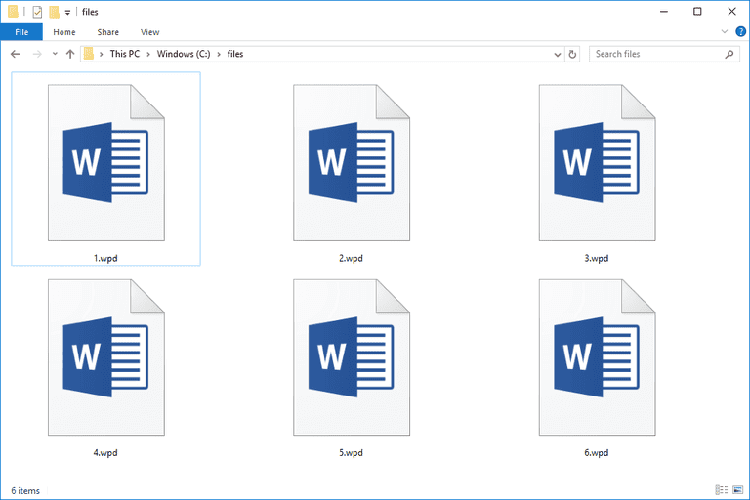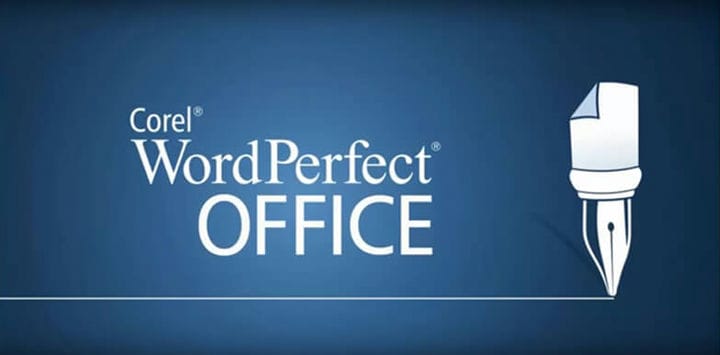Come aprire WordPerfect in Windows 10
Per risolvere vari problemi del PC, consigliamo Restoro PC Repair Tool: questo software riparerà gli errori comuni del computer, ti proteggerà dalla perdita di file, malware, guasti hardware e ottimizzerà il tuo PC per le massime prestazioni. Risolvi i problemi del PC e rimuovi i virus ora in 3 semplici passaggi:
- Scarica Restoro PC Repair Tool fornito con tecnologie brevettate (brevetto disponibile qui ).
- Fare clic su Avvia scansione per trovare i problemi di Windows che potrebbero causare problemi al PC.
- Fare clic su Ripara tutto per risolvere i problemi che interessano la sicurezza e le prestazioni del computer
- Restoro è stato scaricato da 657.095 lettori questo mese.
Qualsiasi file con estensione .wpd viene creato in WordPerfect, il programma di elaborazione testi di Corel apprezzato da molti utenti. Possono aprire questi documenti facendo doppio clic su di essi, ma questo non funziona a meno che WordPerfect non sia installato sul computer.
In caso contrario, c’è qualche possibilità di aprire WordPerfect in Windows 10? Avere una copia di Corel WordPerfect installata non è obbligatorio per aprire questo tipo di file. Gli utenti possono trarre vantaggio da un’altra applicazione di elaborazione testi.
Ad esempio, Microsoft Word è in grado di aprire un’ampia gamma di formati di file di documenti, inclusi quelli di WordPerfect. Se questo argomento ti interessa, non esitare a continuare a leggere.
Qui troverai le istruzioni passo passo per aprire facilmente WordPerfect in Windows 10.
Come posso stabilire la compatibilità tra WordPerfect e Windows 10?
1 Apri il file WordPerfect con Microsoft Word
- Apri l’applicazione Microsoft Word.
- Successivamente, fai clic sul pulsante Microsoft per visualizzare tutte le opzioni del programma.
- Fare clic sul pulsante Apri.
- In alcune versioni, è necessario selezionare prima File seguito da Apri.
- Fare clic sul menu a discesa Tipo di file nella parte inferiore della finestra di dialogo.
- Cambialo in Tutti i file.
- Individua il file WordPerfect.
- Selezionalo e fai clic su Apri.
- Il file si aprirà in Microsoft Word dopo essere stato convertito automaticamente.
- Dal menu File, scegli Salva con nome.
- Quando si apre la finestra di salvataggio, assicurati che il menu a discesa Salva come tipo legga Documento di Word (.docx).
- In caso contrario, fare clic per trovare il documento di Word (.docx) nel menu a discesa.
- Infine, fai clic su Salva.
- Se viene visualizzata una finestra che avvisa delle modifiche relative al nuovo formato di file, fare clic su Sì.
Se non è impostato alcun filtro di conversione, il documento può contenere tutti i tipi di errori di formattazione relativi alla dimensione del testo, al carattere o al layout. Evita che ciò accada aggiungendo un filtro appropriato.
2 Rinomina l’estensione da .wpd a .doc
- Posiziona il file WordPerfect sul desktop o altro.
- Fare clic con il tasto destro sul file e selezionare Rinomina.
- Modificare l’estensione del file da .wpd a . doc.
- Fare doppio clic sul file.
- Il file dovrebbe aprirsi immediatamente in Microsoft Word.
- A questo punto, puoi lasciarlo nel tipo di file .doc o convertirlo nel tipo di file .docx.
3 Modificare le associazioni di file
- Metti il file sul desktop.
- Fare clic con il tasto destro sul file e selezionare Apri con.
- Seleziona l’opzione che dice Scegli il programma predefinito successivo.
- Evidenzia Microsoft Word e metti un segno di spunta accanto all’opzione in basso che dice Usa sempre il programma selezionato per aprire questo tipo di file.
- Se non riesci a trovare Word come scelta, fai clic sul pulsante Sfoglia per individuare Winword.exe.
- Successivamente, fai clic su OK.
- La corrente. wpdfile si aprirà immediatamente in Word.
- Per tutti i prossimi file .wpd, devi solo fare doppio clic su di essi e si apriranno in Word in futuro.
Un altro consiglio per un risultato positivo è configurare il computer in modo che apra sempre i file .wpd in Word. È l’ideale quando si riceve un gran numero di file WordPerfect. In questo caso, l’apertura e la conversione dei file da Word o la modifica del nome del file ogni volta richiede molto tempo.
In questo articolo, abbiamo cercato di coprire alcuni dei modi più convenienti per aprire i file di WordPerfect in Windows 10.
Quale di queste procedure sembra più allettante? Fateci sapere lasciando un messaggio nella sezione commenti qui sotto.